KontrolPack을 사용하여 네트워크를 통해 컴퓨터 연결/제어

KontrolPack을 사용하여 네트워크의 컴퓨터를 손쉽게 제어하세요. 서로 다른 운영 체제를 사용하는 컴퓨터를 손쉽게 연결하고 관리하세요.
Debian Linux, Ubuntu 또는 DEB 파일을 사용하는 Linux 운영 체제를 처음 사용하십니까? 시스템에 DEB 파일을 설치하고 싶지만 알 수 없습니까? 이 가이드를 따라 Linux에 DEB 파일을 설치하는 방법을 알아보세요.

Apt로 DEB 파일 설치하기
DEB를 지원하는 Linux 운영 체제에 DEB 파일을 설치하는 가장 좋은 방법은 Apt 패키지 관리자를 사용하는 것입니다. 왜? Apt는 다른 명령줄 도구가 수행하지 않는 종속성을 자동으로 해결하고 처리합니다.
Apt 패키지 관리자를 사용하여 Linux에 DEB 패키지를 설치합니다. DEB 패키지를 컴퓨터에 다운로드하여 시작하십시오. 다운로드가 완료되면 터미널 창을 엽니다.
터미널 창을 여는 방법이 확실하지 않습니까? 키보드에서 Ctrl + Alt + T를 누릅니다 . 또는 앱 메뉴에서 "터미널"을 검색하여 실행합니다. cd 명령을 사용하여 터미널이 열린 상태에서 "다운로드" 폴더로 들어갑니다.
cd ~/다운로드/
다운로드 폴더에서 ls 명령을 실행하여 DEB 패키지 파일 이름을 확인합니다.
ls *.deb
마지막으로 apt install 명령을 사용하여 컴퓨터에 DEB 패키지를 설치합니다 .
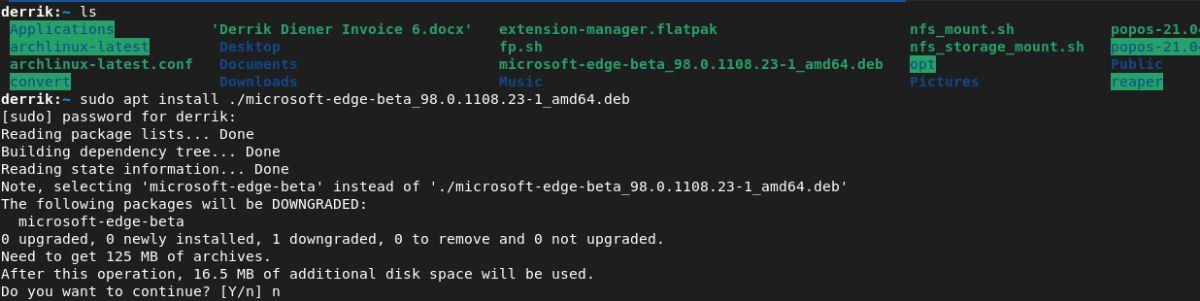
sudo apt install ./name-of-deb.deb
한 번에 두 개 이상의 DEB 패키지를 설치해야 합니까? apt install 명령으로도 그렇게 할 수 있습니다! 이전과 같이 apt install 명령을 실행하되 와일드카드(*)를 추가합니다.
sudo apt 설치 ./*.deb
Dpkg로 DEB 파일 설치
Apt 패키지 관리자는 훌륭하고 Linux에서 DEB 파일을 매우 쉽게 설치하고 설정할 수 있지만 Linux에서 DEB 파일을 설치하는 유일한 방법은 아닙니다. Dpkg 도구도 있습니다.
Dpkg 도구는 데비안, 우분투 및 기타 모든 데비안/우분투 기반 운영 체제에서 광범위하게 사용됩니다. 이 도구를 사용하여 DEB 파일을 설치하려면 다음을 수행하십시오.
먼저 DEB 파일을 다운로드한 "다운로드" 폴더를 입력합니다.
cd ~/다운로드/
"Downloads" 폴더 안에 있으면 ls 명령을 실행하여 "Downloads"의 내용을 보고 DEB 파일의 이름을 가져옵니다.
ls *.deb
DEB 패키지 파일 이름을 찾으면 dpkg -i 명령을 사용하여 설치합니다.
sudo dpkg -i my-deb-package-file.deb
dpkg -i 명령을 사용하여 DEB 패키지를 설치할 때 DEB에 대한 종속성은 자동으로 해결되지 않는다는 점 에 유의하십시오 . 대신 이 문제를 해결하려면 apt-get install -f 또는 apt install -f 명령을 실행해야 합니다 .
sudo 적절한 설치 -f
또는 Debian Linux를 사용하는 경우:
sudo apt-get 설치 -f
위의 명령이 실행되면 패키지 관리자는 DEB 패키지 설치로 인해 발생하는 시스템의 모든 종속성 문제를 자동으로 수정합니다.
Gdebi로 DEB 파일 설치
GUI와 함께 DEB 패키지를 설치하려면 Gdebi 앱을 사용하면 됩니다. 단, Gdebi 앱이 먼저 설치되어 있어야 하며, 터미널 창으로 설치가 가능합니다.
키보드에서 Ctrl + Alt + T를 눌러 Linux 데스크탑에서 터미널 창을 엽니다 . 또는 앱 메뉴에서 "터미널"을 검색하여 실행합니다.
터미널 창이 열리면 apt install 또는 apt-get install 명령을 사용하여 Gdebi 앱을 설치합니다.
sudo apt 설치 gdebi
Gdebi 앱이 설치된 상태에서 Linux 파일 관리자를 엽니다. Linux 파일 관리자가 열리면 설치하려는 DEB 파일을 찾아 마우스 오른쪽 버튼으로 클릭합니다. 마우스 오른쪽 버튼으로 클릭한 후 "다른 응용 프로그램으로 열기" 옵션을 선택합니다.
"다른 응용 프로그램으로 열기" 옵션을 선택하고 "Gdebi"를 선택합니다. 이 옵션을 선택하면 Gdebi가 원하는 DEB 패키지의 설치 프로그램을 엽니다.
Gdebi의 설치 프로그램을 연 상태에서 단계별 지침에 따라 Linux에 DEB 파일을 설치합니다.
1단계: Gdebi 앱 내에서 "패키지 설치" 버튼을 선택합니다. 이 버튼을 마우스로 선택하면 화면에 팝업창이 나타납니다. 이 팝업 창에는 "인증이 필요합니다."라고 표시됩니다.

2단계: "인증 필요" 팝업 창에 사용자 이름의 비밀번호를 입력합니다. 비밀번호 입력을 마치면 두 번째 팝업 창이 나타납니다.
이 팝업 창은 Linux에 DEB 파일을 설치합니다. 설치하는 데 몇 분 정도 걸릴 수 있으므로 인내심을 가지십시오.
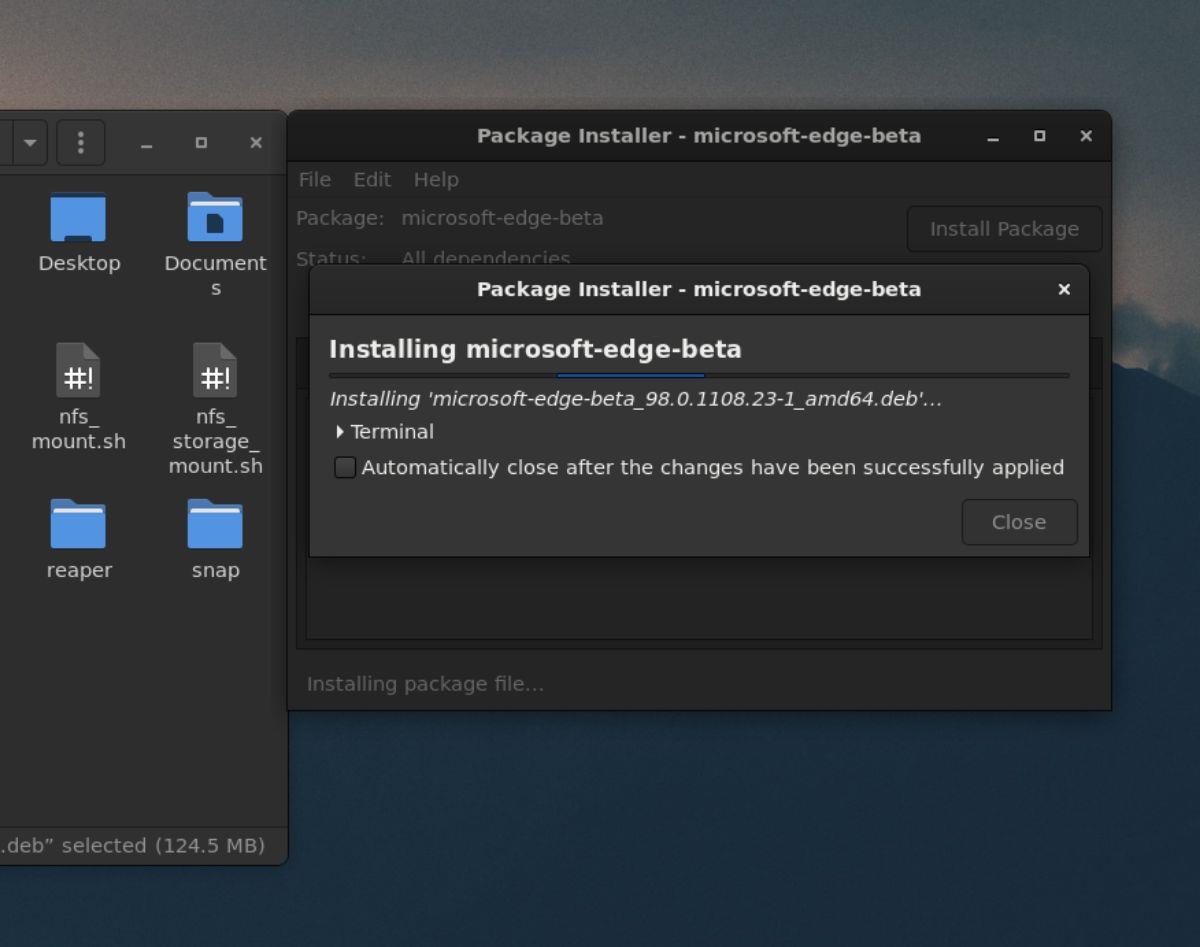
3단계: DEB 파일 설치가 완료되면 설치 프로그램 팝업에 “설치가 완료되었습니다.”라고 표시됩니다. "닫기" 버튼을 선택하여 설치 창을 닫습니다. 그런 다음 Gdebi 창을 닫을 수 있습니다.
Gdebi로 패키지 제거
Gdebi로 패키지를 제거할 수 있습니다. 이를 수행하려면 이전에 Gdebi로 설치한 DEB 파일을 선택하십시오.
Gdebi를 다시 연 후 "패키지 제거" 버튼을 찾아 마우스로 클릭합니다. 이 버튼을 선택하면 팝업창이 나타납니다. 컴퓨터에서 패키지를 제거하려면 암호를 입력하십시오.
KontrolPack을 사용하여 네트워크의 컴퓨터를 손쉽게 제어하세요. 서로 다른 운영 체제를 사용하는 컴퓨터를 손쉽게 연결하고 관리하세요.
반복되는 작업을 자동으로 수행하고 싶으신가요? 버튼을 여러 번 수동으로 클릭하는 대신, 앱이 자동으로 실행되도록 하면 더 좋지 않을까요?
iDownloade는 BBC iPlayer 서비스에서 DRM 없는 콘텐츠를 다운로드할 수 있는 크로스 플랫폼 도구입니다. 두 영상 모두 .mov 형식으로 다운로드할 수 있습니다.
우리는 Outlook 2010의 기능을 매우 자세히 다루었지만 2010년 6월 이전에는 출시되지 않으므로 Thunderbird 3를 살펴볼 시간입니다.
누구나 가끔은 휴식이 필요합니다. 흥미로운 게임을 찾고 있다면 Flight Gear를 한번 플레이해 보세요. 무료 멀티 플랫폼 오픈소스 게임입니다.
MP3 Diags는 음악 오디오 컬렉션의 문제를 해결하는 최고의 도구입니다. MP3 파일에 태그를 지정하고, 누락된 앨범 커버 아트를 추가하고, VBR을 수정할 수 있습니다.
Google Wave와 마찬가지로 Google Voice는 전 세계적으로 큰 화제를 불러일으켰습니다. Google은 우리의 소통 방식을 바꾸는 것을 목표로 하고 있으며,
Flickr 사용자가 사진을 고화질로 다운로드할 수 있는 도구는 많지만, Flickr Favorites를 다운로드할 수 있는 방법이 있을까요? 최근에
샘플링이란 무엇입니까? 위키피디아에 따르면 "음반의 일부 또는 샘플을 가져와 악기나 기타 도구로 재사용하는 행위입니다.
Google 사이트는 사용자가 Google 서버에 웹사이트를 호스팅할 수 있도록 하는 Google의 서비스입니다. 하지만 한 가지 문제가 있습니다. 백업 기능이 내장되어 있지 않다는 것입니다.



![FlightGear 비행 시뮬레이터를 무료로 다운로드하세요 [재밌게 즐기세요] FlightGear 비행 시뮬레이터를 무료로 다운로드하세요 [재밌게 즐기세요]](https://tips.webtech360.com/resources8/r252/image-7634-0829093738400.jpg)




